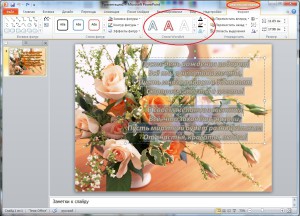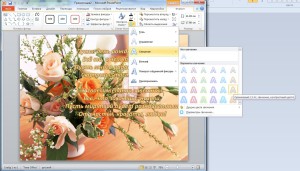Подписка
Страницы
Рубрики
- ВОПРОС-ОТВЕТ (9)
- Гульшат Асхадуллина (1)
- К Новому году (2)
- Мне нравится (2)
- Моя работа (1)
- Несколько уроков по созданию поздравления (42)
- Поздравлялки и другие ролики (37)
- Постараюсь для вас (2)
- Презентации для бизнеса (2)
- Работы Ольги Зубковой (6)
- Творчество моих друзей (7)
- Улыбнитесь! (5)
- Уроки PowerPoint (4)
- Учителям (4)
Маленькая книжка — напоминалка
Свежие записи
Февраль 11 (Пн), 2013 | Опубликовано пользователем Марина | Метки: + как сделать открытку, открытка, открытки + с текстом | РубрикиНесколько уроков по созданию поздравления
Как сделать открытку я уже писала .
Но там речь шла о большой открытке, а сейчас — о простой, одностраничной открытке с текстом.
Если нет времени на составление презентации или достаточно просто картинки с текстом, я обычно делаю так:
В поисковую строку ввожу запрос «Букет» и обязательно отмечаю:
1. Размер — большой — чтобы не нужно было растягивать;
2. Файл — png. — чтобы не было ненужного фона.
Выбираю и сохраняю.
Открываю PowerPoint — Вставка — Рисунок — нахожу сохранённый рисунок — Открыть.
Букет установился ровно по размеру слайда.
Теперь нужно вставить подготовленный текст.
Вставляю текст и вижу, что ничего не вижу 😀 — фон рисунка довольно пёстрый, поэтому, если просто вставить текст, он будет плохо различим. Или нужно для шрифта выбирать тёмный цвет — я не люблю тёмные цвета. Раньше мучилась, подбирая цвет, а чаще приходилось просто выбирать не такую «цветную» картинку.
А потом узнала, что текст можно размещать не только известным способом Вставка — Надпись.
Есть ещё один интересный вариант: Вставка — WordArt !
На этом этапе можно выбрать любой стиль, который кажется более-менее подходящим. Щёлкаю по выбранному варианту и на картинке появляется надпись «Поместите здесь ваш текст». Помещаю.
Потом нужно изменить размер шрифта. И, как правило, сам шрифт тоже. Но это просто — как в Word — выделяю текст и в выпавшем меню выбираю новые параметры.
Однако, при этом текст всё равно плохо читается. На помощь приходят Средства рисования.
Левой клавишей щёлкнула по тексту и справа вверху появились нужные значки.
Можно изменить стиль, подобрать цвет текста и цвет контура. Кроме того, можно подобрать толщину контурной линии.
Я это сделала, но мне показалось, что текст всё равно не очень чётко виден, тогда я использовала ещё один эффект — Свечение!
Это работает как дополнительный контур. Здесь также можно выбрать цвет и ширину «контура». Если не устраивает ни один из вариантов выпавшего меню, можно внести изменения, используя раздел «Параметры свечения». Здесь можно выбрать не только цвет и ширину, но и степень прозрачности!
У меня вот что получилось
С этими средствами любой текст будет хорошо виден на любой картинке!
Созданную картинку нужно правильно сохранить: Файл — Сохранить как — Тип файла: Рисунок в формате JPEG — Сохранить.
Можно отправлять!
Вам знакомы другие варианты? — поделитесь, пожалуйста, в комментариях.
Появятся вопросы — можно задать тоже в комментариях.
А можно в окошке на правой границе.
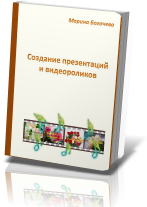
![Validate my RSS feed [Valid RSS]](http://feedvalidator.org/images/valid-rss-rogers.png)